Heim >Betrieb und Instandhaltung >Windows-Betrieb und -Wartung >Wo kann man die Werkseinstellungen in Win10 wiederherstellen?
Wo kann man die Werkseinstellungen in Win10 wiederherstellen?
- 王林Original
- 2020-12-21 17:17:277750Durchsuche
So stellen Sie die Werkseinstellungen in Win10 wieder her: 1. Klicken Sie auf Start, um die Windows-Einstellungen zu öffnen. 2. Geben Sie die Update- und Sicherheitsoptionen ein. 3. Wechseln Sie zur Wiederherstellungsspalte, suchen Sie nach „Diesen PC zurücksetzen“ und klicken Sie auf die Option „Start“.

Die Betriebsumgebung dieses Artikels: Windows 10-System, Thinkpad T480-Computer.
(Lernvideo-Sharing: Programmiervideo)
Spezifische Methode:
1. Öffnen Sie zunächst das „Startmenü“ in der unteren linken Ecke und suchen Sie links nach der Funktionsschaltfläche „Einstellungen“
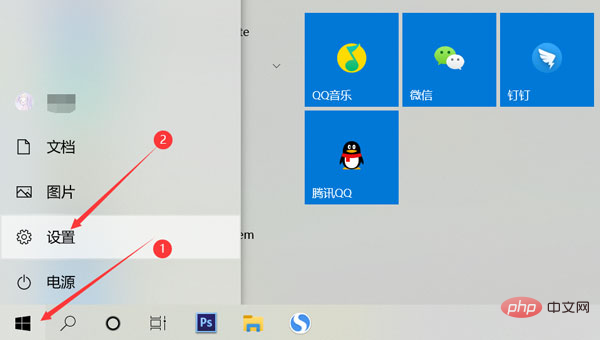
2 . Geben Sie die Computereinstellungen ein. Schieben Sie nach der Benutzeroberfläche die Maus nach unten, um die Einstellung „Update und Sicherheit“ zu finden, klicken Sie, um sie einzugeben
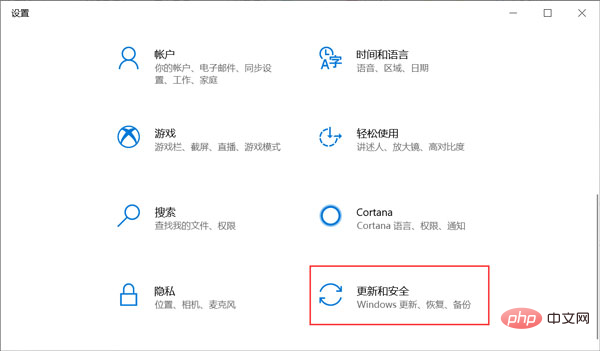
3. Suchen Sie die Einstellung „Wiederherstellung“ im linken Menü und öffnen Sie die Wiederherstellungseinstellung , und wählen Sie rechts die Option „Diesen PC festlegen“ und klicken Sie auf Start
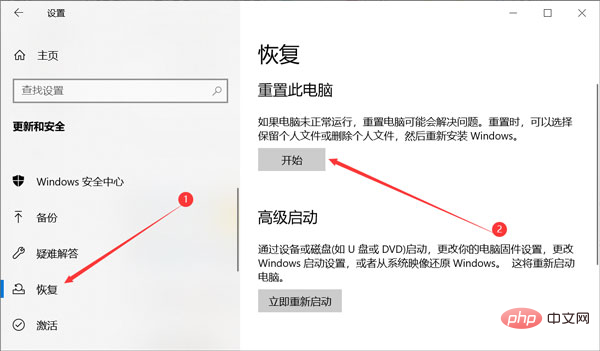
4. Wählen Sie im Popup-Menü die Option „Alle Inhalte löschen“, also unsere persönlichen Dateien, Anwendungen und Einstellungen auf diesem Computer und warten Sie dann, bis das Zurücksetzen auf die Werkseinstellungen des Computers abgeschlossen ist
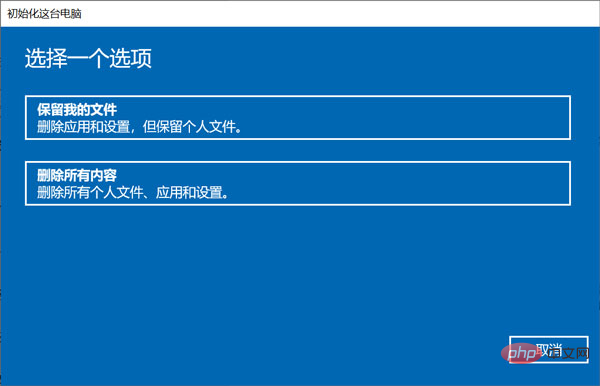
Verwandte Empfehlungen: Windows-System
Das obige ist der detaillierte Inhalt vonWo kann man die Werkseinstellungen in Win10 wiederherstellen?. Für weitere Informationen folgen Sie bitte anderen verwandten Artikeln auf der PHP chinesischen Website!
In Verbindung stehende Artikel
Mehr sehen- So stellen Sie die Werkseinstellungen auf einem Win8-Computer wieder her
- So lösen Sie das Problem, dass das Konto nach dem Wiederherstellen der Werkseinstellungen im Win7-System deaktiviert wird
- So stellen Sie die Werkseinstellungen im Win8-System wieder her
- Ist das Büro nach dem Zurücksetzen auf Werkseinstellungen noch da?

